outlook邮箱注册教程演示
- 分类:硬件教程 发布时间: 2022年05月25日 16:24:34
outlook电子邮箱是微软旗下的产品,应用广泛,不可置疑。尤其是生活在国外的朋友,一定要有一个世界通用的邮箱,因为有些国内很大的网站邮箱(比如新浪邮箱),在一些国外机构注册网站,却不予认可,而改用outlook电子邮箱,下面小编就给大家演示下outlook邮箱注册教程。
1、如果还没有注册outlook电子邮箱,可以在百度搜索引擎中输入关键词:outlook→再按回车键搜索一下,也可以在搜索联想中点击outlook邮箱。
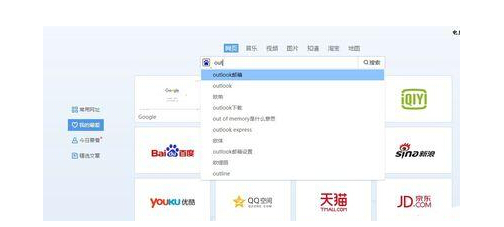
2、在找到的页面中,点击outlook邮箱——登录(蓝色官网字样)。
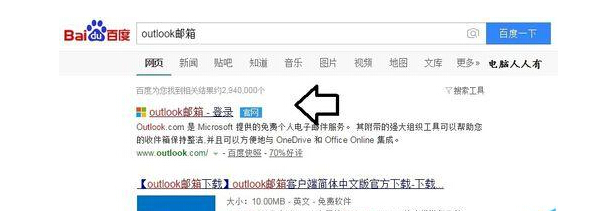
3、如果已经登录过这个邮箱,会在电脑中记忆,登陆的过程会稍慢(正在启动outlook)

4、这里要注意,如果之前使用了非outlook邮箱(比如使用新浪邮箱@sina.com)注册,即便是打开outlook邮箱,也会直接登录outlook邮箱的。
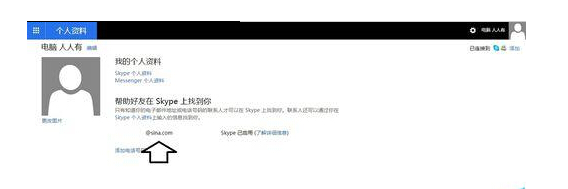
5、如何判别当前是什么邮箱,可以双击用户头像→点击编辑个人资料或者用户设置,就能看到当前使用的实际邮箱的地址。
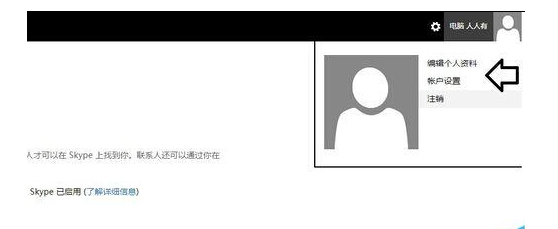
6、如果不是使用outlook邮箱登录,应该点击注销之后,重新申请。
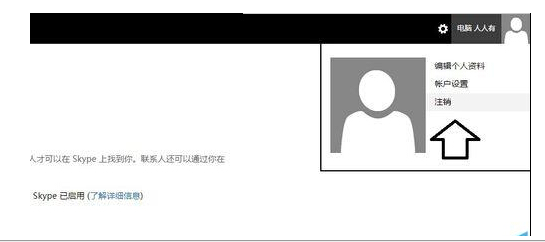
7、在登录的界面点击→创建一个。
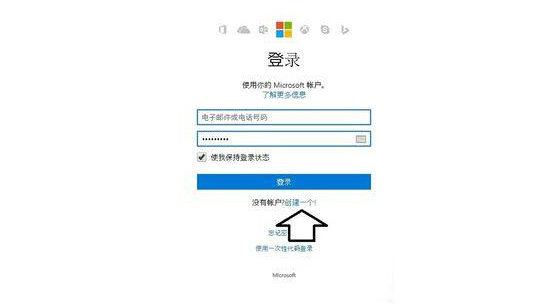
8、之后,就会弹出注册的界面。姓和名可以使用中文,但是用户名不支持中文(只能使用字母和数字等符号)显示,同时,这里还提供了两种后缀的电子邮箱地址:Hotmail.com和outlook.com。
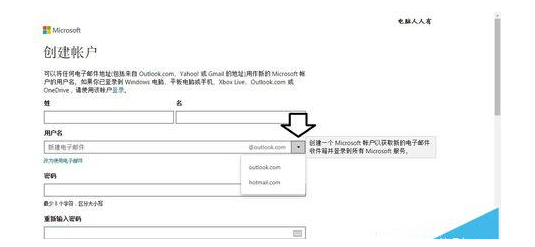
9、输入用户名之后,再点击密码的时候,系统会锁定、检测当前的用户名是否被占用了(界面呈灰色状态),如果已经占用了,需要修改,否则不能进行下去。
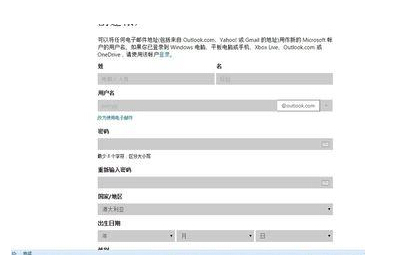
10、然后,按照要求填上密码、确认密码,以及选择所在国的电话(有利于使用手机找回密码),再填上获取咨询的电子邮件地址(可以使用通用的电子邮箱,比如新浪、QQ等),以后也可以通过电子邮箱找回密码等操作(很有必要)→创建账户。

11、只要讯息正确(不正确会有提示修改),就会有:我们正在设置您的邮箱……提示(注册outlook电子邮箱成功了)。
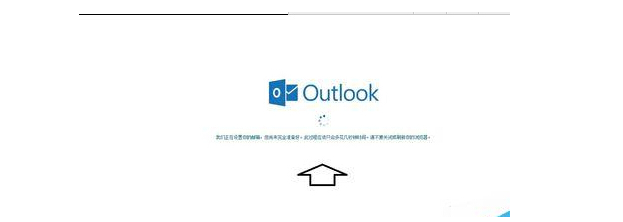
12、然后,会有设置语言、时区的界面→选择完毕点击保存即可使用outlook电子邮箱了。
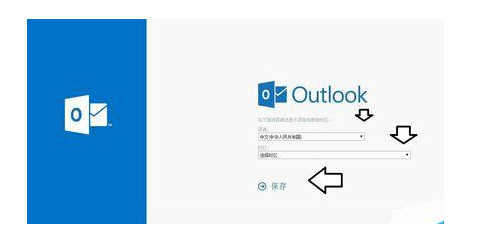
13、之后,系统会重新启动outlook电子邮箱,进入邮箱使用界面。
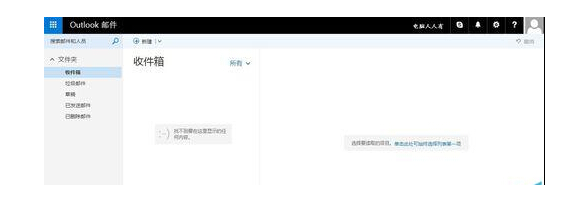
希望以上内容可以对你有所帮助。
猜您喜欢
- 电脑键盘失灵个别字母不灵怎么办..2022/01/01
- 显卡吧显卡推荐2022/10/03
- 电脑怎么清理c盘2022/09/26
- 华为笔记本2022年新款matebook14怎么..2022/06/02
- 闪电下载安装详细教程2022/07/20
- xp是什么意思网络用语2022/08/12
相关推荐
- 电脑截图快捷键怎么用 2022-05-09
- ie浏览器如何升级到最新版本.. 2022-07-07
- 32位系统可以升级到64位吗 2022-05-22
- 抖音视频去水印如何操作 2022-09-17
- 电脑经常蓝屏怎么办 2022-10-09
- 笔记本电脑连不上wifi怎么解决.. 2021-11-03




 粤公网安备 44130202001059号
粤公网安备 44130202001059号